Como mover pastas e subpastas usando o CMD de 4 maneiras diferentes
Leonardo publicou em 24/10/2025 para Backup e Recuperação | Mais Artigos
O Prompt de Comando, ou CMD, é um utilitário integrado do Windows que permite automatizar diferentes funções no seu PC, incluindo a movimentação de pastas e subpastas. Você sabe como mover pastas e subpastas no CMD ? Existem diferentes comandos que você pode aplicar para mover arquivos usando o CMD. A EaseUS discutirá quatro maneiras de transferir pastas e subpastas usando diferentes comandos do CMD. Continue lendo para saber como cada comando funciona.
Por que usar o CMD para mover arquivos e pastas
O primeiro motivo para mover pastas e subpastas usando o CMD é a segurança. Ao mover seus arquivos usando essa técnica, as chances de eles serem atacados por vírus são mínimas. Isso é diferente de outras maneiras, como usar um pendrive. O segundo motivo para usar o CMD para mover pastas é a rapidez.
Depois de saber como digitar os comandos de movimentação específicos, o CMD permite mover pastas e subpastas rapidamente entre diferentes diretórios. O terceiro motivo é que o CMD vem pré-instalado no seu sistema operacional Windows. Não é necessário baixar ou atualizar o software antes de usá-lo. As linhas de comando comuns que você pode usar para mover pastas e subpastas no CMD incluem o comando Move , Robocopy, Powershell e Xcopy.
Como mover pastas e subpastas facilmente
Mover pastas e subpastas usando o CMD pode ser cansativo se você não estiver familiarizado com os diferentes comandos. Uma maneira mais fácil de mover seus arquivos é com o software de backup gratuito EaseUS Todo Backup . Como mover seus arquivos de uma unidade para outra é uma forma de criar backups , o Todo Backup oferece uma estratégia mais eficiente para isso.
Você não precisa digitar nenhum comando no CMD antes de fazer backup de arquivos usando este software. Ele permite que você faça backup de suas pastas e subpastas em diferentes locais, incluindo nuvem, NAS, rede, unidades externas e armazenamento local. O EaseUS suporta diferentes estratégias de backup, como backups incrementais e diferenciais , além de backups criptografados e agendados, para atender às suas diversas necessidades de backup.
O EaseUS Todo Backup é um dos melhores softwares de sincronização de arquivos para Windows . Ele permite sincronizar arquivos entre discos rígidos ou PCs. Sempre que precisar acessar seus dados de backup, você pode recuperá-los convenientemente. Você pode restaurá-los para um caminho original ou para um novo local.
Para começar a usar o EaseUS Todo Backup hoje mesmo, baixe e instale-o no seu computador. Depois, siga passos simples para começar a fazer backup das suas pastas e subpastas.
Etapa 1. Para iniciar um backup, clique na opção Selecionar conteúdo do backup.

Etapa 2. Há quatro categorias de backup de dados: Arquivo, Disco, SO e E-mail. Clique em Arquivo .

Passo 3. À esquerda, serão exibidos os arquivos locais e de rede. Você pode expandir o diretório para selecionar os arquivos de backup.

Etapa 4. Siga as instruções na tela e escolha um local para armazenar o backup.

Clique em Opções para criptografar o backup com uma senha em Opções de Backup e, em seguida, clique em Esquema de Backup para especificar o agendamento do backup e iniciá-lo em um evento específico. Há também outras opções adicionais que você pode escolher para adaptar o processo de backup às suas necessidades.

Etapa 5. O backup pode ser armazenado em um disco local, no serviço online da EaseUS ou no NAS.

Etapa 6. O EaseUS Todo Backup permite que os clientes façam backup de dados em uma unidade de nuvem de terceiros, bem como em sua própria unidade de nuvem.
Se você quiser fazer backup de dados em uma unidade de nuvem fornecida por terceiros, escolha Unidade local, role para baixo para adicionar Dispositivo de nuvem e, em seguida, adicione e faça login na sua conta.

Você também pode escolher a unidade de nuvem EaseUS. Crie uma conta EaseUS, clique em EaseUS Cloud e faça login.

Passo 7. Clique em "Fazer backup agora" para iniciar o processo de backup. O trabalho de backup será apresentado como um cartão no lado esquerdo do painel após a conclusão. Clique com o botão direito do mouse no trabalho de backup para prosseguir.

Compartilhe esta publicação em suas plataformas sociais para ajudar mais pessoas a encontrar uma maneira simples de fazer backup de arquivos ou pastas!
4 maneiras de mover pastas e subpastas no CMD
O Prompt de Comando oferece uma plataforma muito conveniente para transferir arquivos no seu PC. Esta seção discutirá quatro maneiras de fazer isso usando o CMD. Descreveremos os métodos a seguir.
Método 1. Mover pastas e subpastas usando o comando Mover
O comando "move" no CMD permite transferir arquivos entre diferentes locais facilmente. Sua sintaxe é: mover [origem] [destino]. Todas as pastas movidas deixarão de existir em seus locais originais. Siga estes passos para usar o comando "move" no CMD:
Etapa 1. Inicie o CMD como administrador.
Etapa 2. Insira o seguinte comando e pressione Enter (certifique-se de substituir os caminhos da unidade pelos corretos no seu computador):
- mover "C:\Usuários\Este é Bethwel\Pessoal\Amostra 1.docx"*.* "E:\usb4"

Passo 3. Pronto! O sistema moveu o arquivo .docx da unidade C: para a unidade E:. O símbolo *.* instrui o sistema a mover todos os tipos de arquivo presentes.
Método 2. Mover pastas e subpastas usando o Robocopy
O comando Robocopy permite espelhar diretórios ou mover arquivos. Você também pode alterar os atributos dos arquivos. A sintaxe básica do Robocopy é robocopy [origem] [destino] /mover . Siga estes passos para copiar pastas e subpastas usando o Robocopy :
Etapa 1. Digite cmd na caixa de pesquisa do Windows e selecione " Executar como administrador ".
Etapa 2. Quando a janela do Prompt de Comando for iniciada, digite o comando abaixo e pressione Enter (certifique-se de substituir os caminhos da unidade pelos corretos no seu computador):
- robocopy "C:\Usuários\Este é Bethwel\Pessoal" "E:\usb3"
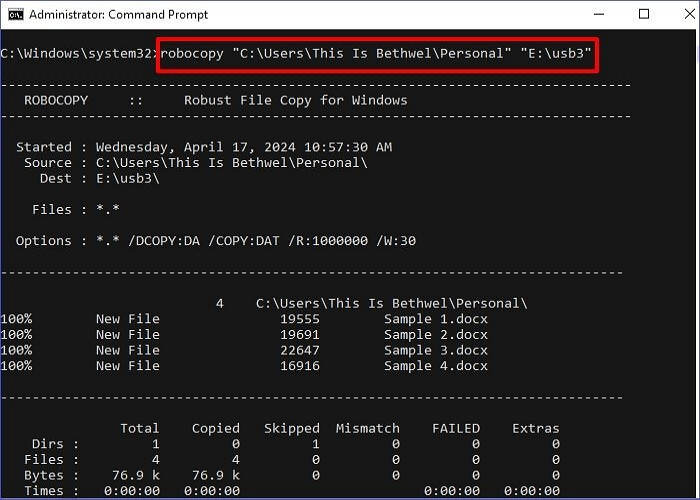
Etapa 3. O sistema excluirá as pastas e subpastas da unidade C: e as moverá para a unidade E:.
Método 3. Mover pastas e subpastas usando o PowerShell
O PowerShell permite a automação de diversas tarefas no seu computador. Isso também inclui a movimentação rápida de pastas e subpastas entre diferentes locais. A sintaxe básica é Move-Item -Path [caminho de origem] -Destination [caminho de destino] -PassThru. O comando "-PassThru" instrui o sistema a exibir os resultados da movimentação. Abaixo estão as etapas para mover arquivos usando o PowerShell :
Etapa 1. Navegue até a barra de pesquisa e digite "powershell".
Etapa 2. Quando "Windows PowerShell" for exibido nos resultados, selecione "Executar como administrador".
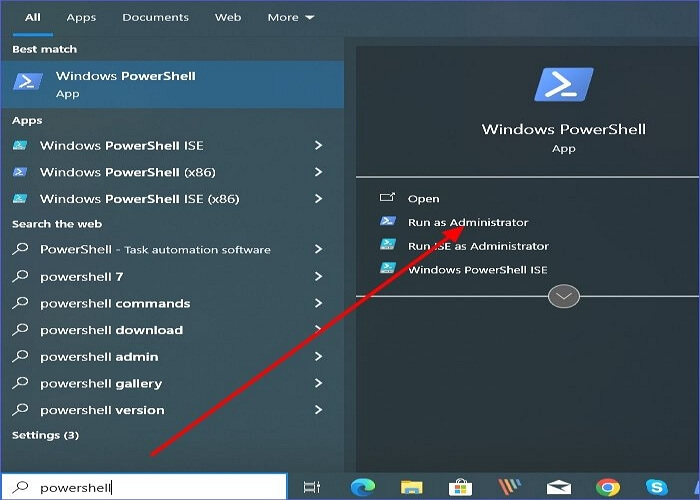
Etapa 3. Em seguida, copie e cole o seguinte comando e pressione Enter (certifique-se de substituir os caminhos da unidade pelos corretos no seu computador):
- Mover-Item -Caminho "C:\Usuários\Este é Bethwel\Pessoal" -Destino "E:\usb7" -PassThru
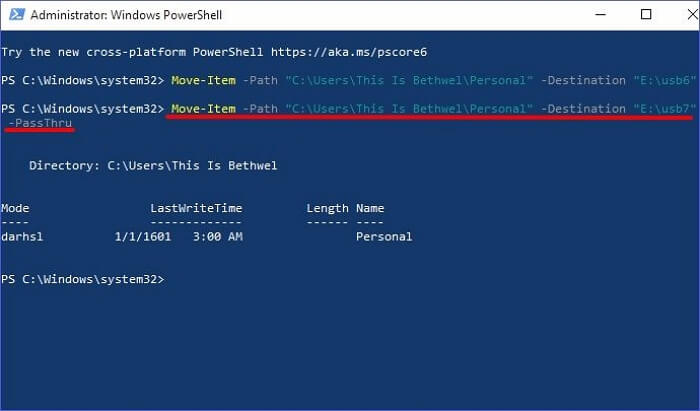
Passo 4. O sistema moverá os arquivos para a pasta de destino. Em seguida, ele excluirá todos os arquivos e pastas da unidade de origem.
Método 4. Mover pastas e subpastas usando o comando Xcopy
Outra maneira de mover arquivos no CMD é por meio do comando Cópia Estendida (Xcopy). Ele permite copiar arquivos da origem para o destino sem precisar excluí-los. A sintaxe básica do Xcopy é Xcopy [origem] [destino] /E /H /C /I . Veja mais detalhes:
- /E- instrui o sistema a copiar todas as pastas, mesmo as vazias.
- /H- comanda o sistema para copiar pastas/subpastas ocultas e arquivos do sistema .
- /C- instrui o sistema a continuar movendo os arquivos apesar de um erro.
- /I- instrui o sistema a assumir um novo diretório se não houver nenhum no destino.
Abaixo estão as etapas para mover pastas e subpastas usando o Xcopy :
Etapa 1. Abra a caixa de diálogo Executar e digite "cmd". Clique em OK para abra o Prompt de Comando.
Etapa 2. Escreva o seguinte comando na janela do Prompt de Comando e pressione Enter (certifique-se de substituir os caminhos da unidade pelos corretos no seu computador):
Xcopy "C:\Usuários\Este é Bethwel\Pessoal" "E:\usb5" /E /H /C /I
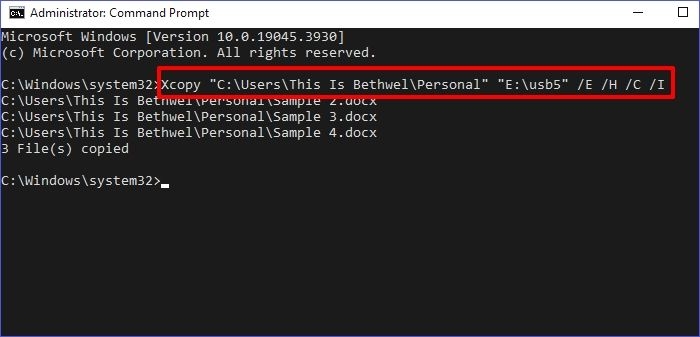
Etapa 3. O comando Xcopy source destination acima copiará vários arquivos da origem para o destino sem excluí-los do local original.
Resumindo
Você pode mover pastas e subpastas no CMD usando o comando "Mover", Robocopy, PowerShell e Xcopy. Os três primeiros comandos excluirão os arquivos da pasta de origem, enquanto o Xcopy manterá uma cópia. Certifique-se de ter backups em outro lugar antes de mover os arquivos usando esses comandos. Isso ajuda a evitar a perda de dados.
O EaseUS Todo Backup é uma ferramenta eficiente que você pode usar para backup e recuperação de dados. Ele permite salvar pastas e subpastas em diferentes locais, como nuvem, rede, NAS, armazenamento local e discos rígidos externos. Baixe a versão gratuita do EaseUS Todo Backup hoje mesmo e confira como ele funciona.
Perguntas frequentes sobre a linha de comando Mover pasta
Abaixo estão as perguntas frequentes sobre como mover pastas e subpastas no CMD.
1. Como posso mover uma pasta de um diretório para outro na linha de comando do Windows?
Você pode fazer isso usando as seguintes opções:
- O comando Mover.
- Robocópia.
- Powershell.
- Xcópia.
As partes acima deste artigo discutiram essas linhas de comando em detalhes.
2. Como mover um diretório no CMD?
Você pode alterar a localização de um diretório no CMD usando o comando "cd". Digite "cd" na janela do Prompt de Comando e anexe o novo caminho de diretório que deseja usar, ou seja, " cd C:\Usuários\Este é Bethwel ". Pressione Enter para aplicar as alterações.
3. Como faço para mover arquivos para outra pasta em vez de copiá-los?
Você pode usar o comando "Mover" para transferir arquivos do local original para um novo sem deixar uma cópia. Siga estes passos para usar o comando CMD para mover uma pasta para outra pasta:
Etapa 1. Inicie o CMD como administrador.
Etapa 2. Cole o seguinte comando e pressione Enter (certifique-se de substituir os caminhos da unidade pelos corretos no seu computador):
- mover "C:\Usuários\Seu nome de usuário\Pessoal\Amostra 1.docx"*.* "E:\usb4"
Etapa 3. O comando acima move os arquivos .docx da unidade C: para a unidade E:. O símbolo *.* instrui o sistema a mover todos os arquivos, independentemente de sua extensão.
Artigos relacionados
-
Guia Sobre Como Clonar o Disco Rígido do Mac para SSD
![article]() Leonardo 2025-10-24
Leonardo 2025-10-24
-
Sincronize pastas bidirecionais com Robocopy e alternativas🚩
![article]() Leonardo 2025-10-24
Leonardo 2025-10-24
-
Como converter VHDX em VMDK com EaseUS Todo Backup Server
![article]() Leonardo 2025-10-24
Leonardo 2025-10-24
-
EaseUS Todo Backup vs Acronis True Image
![article]() Rita 2025-10-24
Rita 2025-10-24
Prêmios e avaliações
"Faça backup, restaure e recupere documentos, bem como crie um disco de emergência e limpe totalmente o HD."
- Por Mircea Dragomir
Leia mais >>

EaseUS Todo Backup
Programa de backup inteligente para seus arquivos e computador inteiro no Windows 11/10/8/7.
Baixar Grátis100% Seguro
Tamanho: 1,88MB
![]()
